Windows7系统helpctr.exe是啥?怎么找到helpctr.exe?
用户在使用电脑的过程中经常会遇到一些问题,比如,有些Win7系统用户在开机的时候弹窗提示找不到helpctr.exehelpctr.exe。那么,这是什么文件?该怎么找回此文件呢?带着这些疑问,现在,小编就来和大家详细介绍Win7系统开机提示找不到helpctr.exehelpctr.exe文件的找回方法。
helpctr.exehelpctr.exe是什么文件:从字面上理解应该和帮助有关,没错,它是Windows系统中的一个帮助程序,其中很重要的作用,一旦这个帮助程序丢失就会造成部分软件无法运行的情况,所以非常有必要知道如何找回该文件。
Win7开机找不到helpctr.exe的解决方法:
1、首先,到下载Windows清理助手软件(点此下载)对系统进行清理,下载该软件之后,对系统进行扫描,点击“执行清理”按钮就可以了。
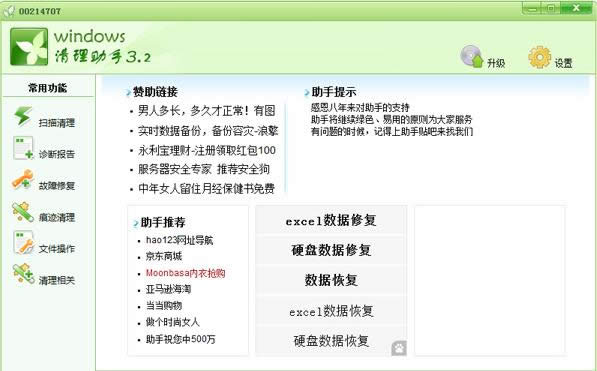
2、如果该软件提示是否需要备份的窗口的话,就选择备份,然后将其中的一些错误的文件清理掉,如果没什么问题的话,就直接删除掉备份就可以了。
3、之后,需要去打开Win7系统中的启动项,具体操作方式如下:win+r打开运行窗口,之后,在运行窗口中输入regedit并单击回车,这样就可以打开注册表编辑器窗口了。
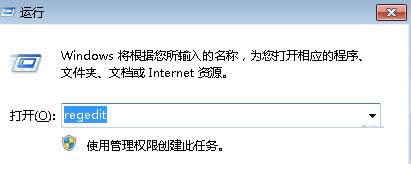
4、在打开的窗口中点击展开左侧菜单中的HKEY_LOCAL_MACHINE\SOFTWARE\Microsoft\Windows\CurrentVersion\Run]的右侧及[HKEY_CURRENT_USER\Software\Microsoft\Windows\CurrentVersion\Run,在右侧窗口中若是发现选项的文件名和路径不一致的话,就可以将其删除,然后将电脑重启即可。
Win7系统用户在开机的时候弹窗提示找不到helpctr.exehelpctr.exe问题的处理方法就和大家分享到这了,需要了解更多这方面的内容不妨来小鱼一键重装系统官网。
……